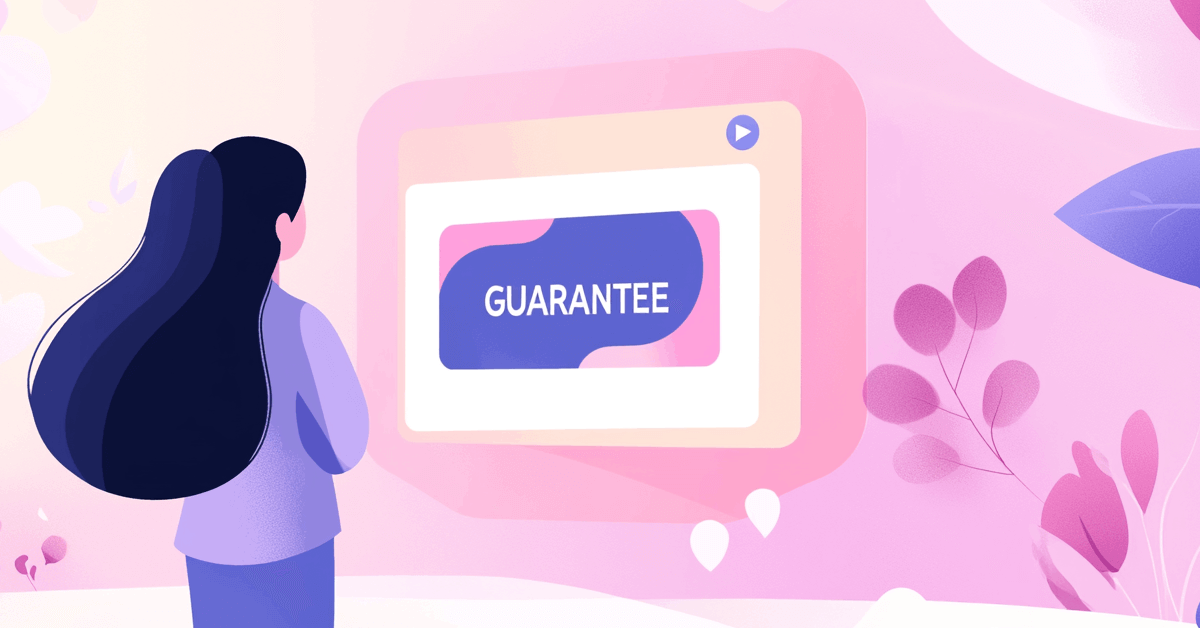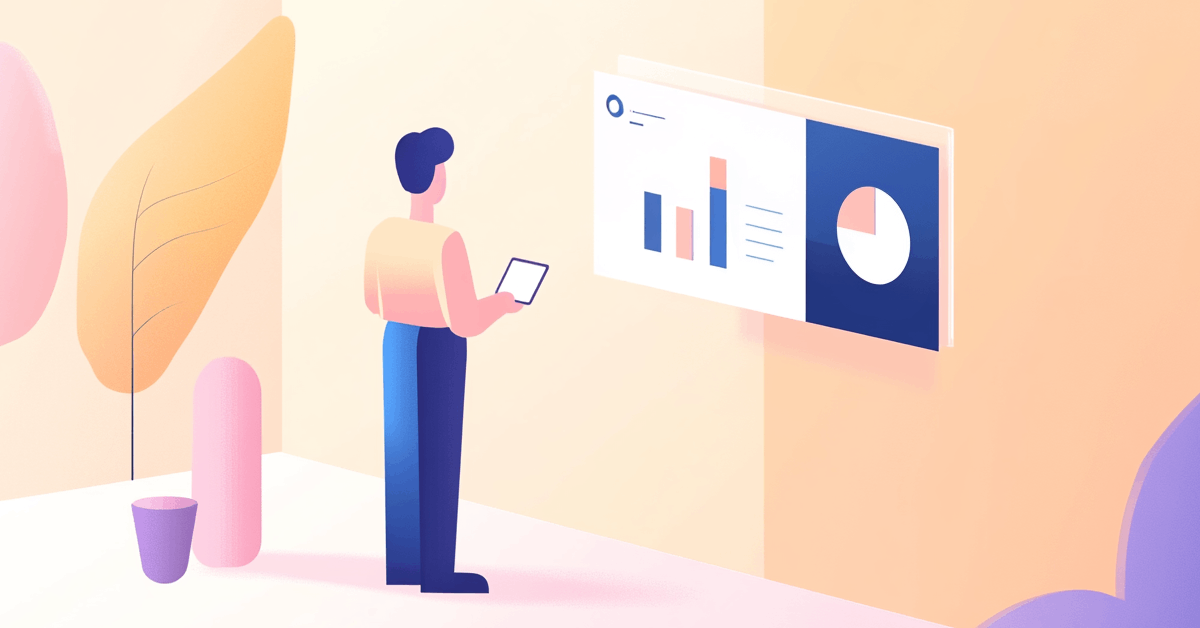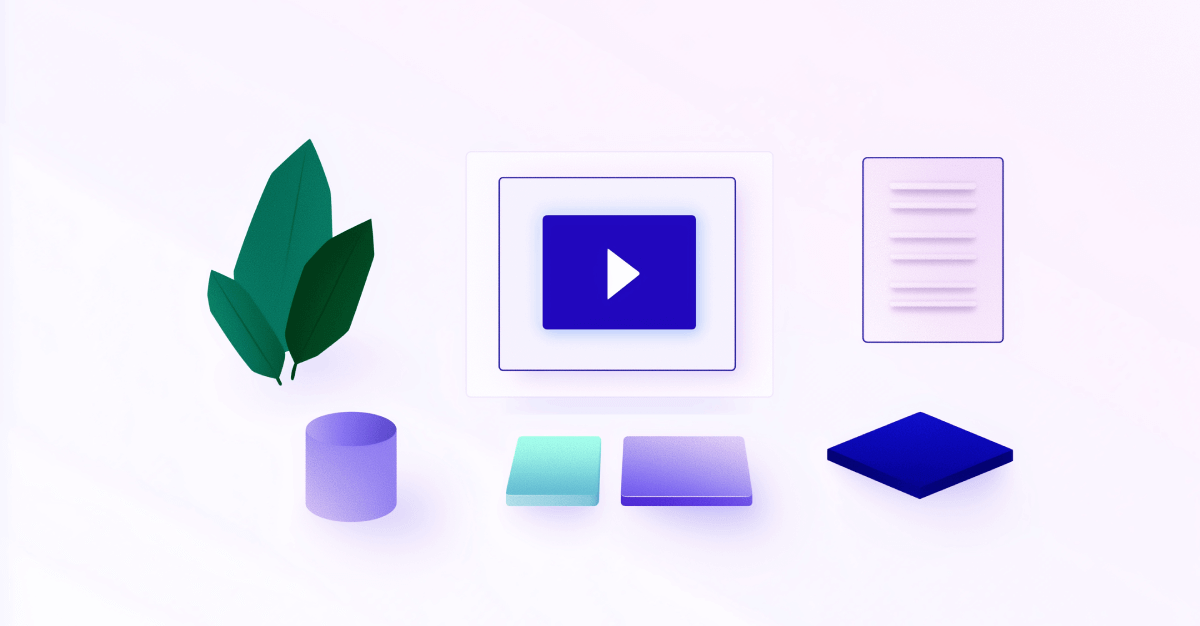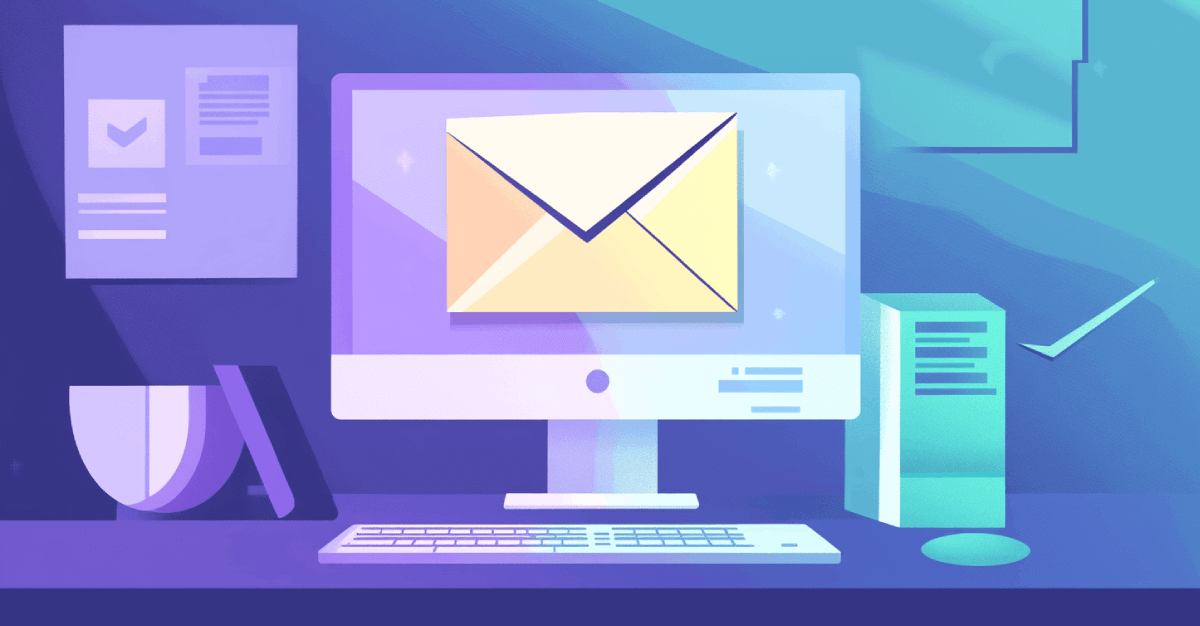Google Analytics adalah alat analitik gratis terbaik yang tersedia untuk semua webmaster.
Untuk memanfaatkan GA secara maksimal, Anda harus tahu:
- Cara mengonfigurasi pengaturan GA dengan tepat untuk mendapatkan data yang relevan sesuai dengan tujuan bisnis Anda.
- Cara memverifikasi kode pelacakan agar mereka bekerja dengan benar.
- Cara menghubungkan alat Google lainnya seperti Google Search Console dengan GA untuk mendapatkan gambaran lengkap semua data bisnis Anda di satu tempat.
Selain itu, Anda juga perlu memastikan bahwa pelacakan konversi bekerja dengan benar karena, tanpa itu, Anda tidak akan dapat menghitung ROI dari investasi pemasaran Anda.
Untuk memudahkan, saya telah menyiapkan daftar periksa audit Google Analytics ini untuk membantu Anda melakukan audit GA yang lengkap agar mulai mengumpulkan data berharga untuk pertumbuhan bisnis Anda.
Mari kita mulai dengan memahami audit GA.
Apa itu Audit Google Analytics?
Audit Google Analytics adalah proses meninjau dan mengonfigurasi berbagai pengaturan GA untuk mencocokkan dengan tujuan pemasaran Anda.
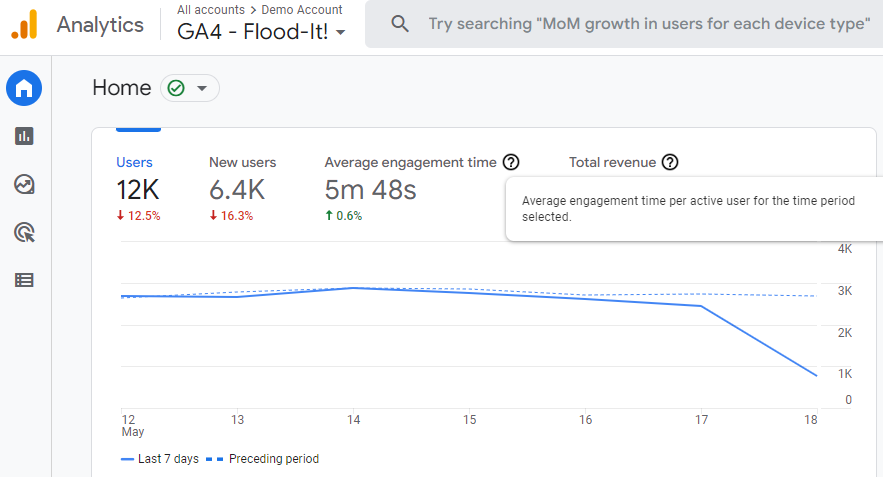
Proper GA audit membantu menyaring sesi spam, lalu lintas internal, dan kode pelacakan yang salah.
Di bawah audit GA, kode pelacakan dipasang di situs, dan data yang diperoleh diuji keakuratannya dengan mencocokkannya dengan data yang diperoleh melalui alat analitik lainnya.
Tujuan yang tepat telah dibuat, dan pelacakan konversi disiapkan untuk menghitung jumlah konversi di situs web untuk memastikan hal tersebut sesuai dengan tujuan klien.
Lebih lanjut, model atribusi GA khusus disiapkan untuk mengidentifikasi saluran, halaman, produk, dan layanan yang mengarah ke penjualan.
Memiliki data penting seperti itu membantu bisnis membuat keputusan bisnis yang lebih baik yang mengarah pada peningkatan keuntungan.
Seberapa sering Anda harus Melakukan Audit Google Analytics
Ketika melakukan audit untuk pertama kalinya, Anda harus menguji data setiap hari selama beberapa minggu pertama. Ini akan memastikan bahwa data yang diperoleh akurat dan IP/sesi spam difilter dengan benar.
Lebih lanjut, Anda juga dapat mengukur bahwa konversi tersebut dengan benar dikaitkan dengan saluran yang mengarahkan mereka.
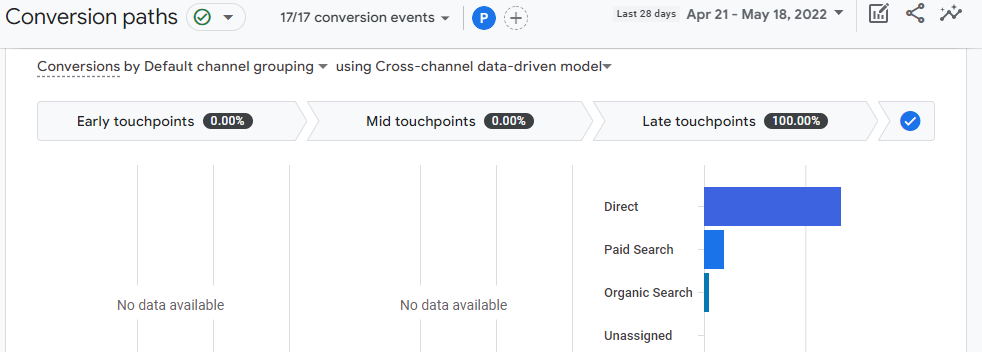
Setelah Anda memastikan bahwa data tersebut akurat dan semua kode pelacakan yang diperlukan telah diatur dengan benar, Anda harus melakukan audit GA setiap tiga bulan untuk memastikan data yang dilacak tetap akurat dan sesuai dengan tujuan bisnis.
Mengapa Melakukan Audit Google Analytics?
Tujuan utama melakukan audit Google Analytics adalah untuk memastikan bahwa data pengguna yang penting dikumpulkan dengan akurat dan tidak ada celah.
Audit analitik tingkat tinggi memastikan kualitas data yang optimal.
Berikut adalah alasan-alasan teratas mengapa melakukan audit Google Analytics itu perlu:
- Ini memungkinkan Anda untuk menyelaraskan tujuan Anda dengan data untuk meminimalisir risiko karena Anda dapat meninjau volume data yang besar dalam hitungan detik dan memutuskan apakah kampanye pemasaran Anda menghasilkan keuntungan.
- Audit GA membantu Anda menemukan peluang baru untuk meningkatkan kinerja situs web Anda.
- Melakukan audit GA membantu Anda menemukan kesalahan dalam implementasi kode pelacakan. Kode yang salah dapat menyebabkan pemborosan pengeluaran iklan karena, tanpa pelacakan atribusi yang tepat, Anda mungkin tidak akan pernah mengetahui ROI sebenarnya dari kampanye periklanan Anda.
- Anda dapat dengan mudah mendeteksi setiap anomali dalam data sehingga data dari setiap sumber lalu lintas tetap sinkron dengan tujuan bisnis Anda.
- Audit GA yang efektif membantu meningkatkan efisiensi tim pemasaran dan penjualan Anda karena memungkinkan Anda untuk mendapatkan set data berdasarkan KPI tim pemasaran dan penjualan Anda yang mengarah pada peningkatan produktivitas.
- Dengan meminimalisir ketidakakuratan data, audit GA memastikan bahwa laporan-laporan tersebut mudah dicerna oleh para pengambil keputusan.
Secara keseluruhan, audit GA yang komprehensif membantu menjaga kualitas data dan memberi Anda kepercayaan bahwa data tersebut benar dan akurat.
Apa yang Anda Butuhkan untuk Melakukan Audit Google Analytics
Berikut adalah hal-hal yang perlu Anda lakukan untuk melakukan audit GA:
- Sebuah situs web (bisa milik Anda atau klien Anda)
- Akun GA dengan kode pelacakan yang tepat terpasang di situs
- Akses admin ke akun GA jika Anda melakukan audit atas nama klien Anda
Daftar Periksa Audit Google Analytics
Daftar periksa selalu berguna sebelum Anda memulai audit GA.
Berikut adalah daftar periksa audit GA lengkap untuk melakukan audit yang komprehensif:
Periksa Pengaturan Properti GA
Ketika Anda membuat properti Google Analytics baru, Anda harus memastikan bahwa setiap pengaturan akurat sesuai dengan kebutuhan Anda.
Pergi ke Admin > Pengaturan Properti untuk menemukan semua opsi konfigurasi.
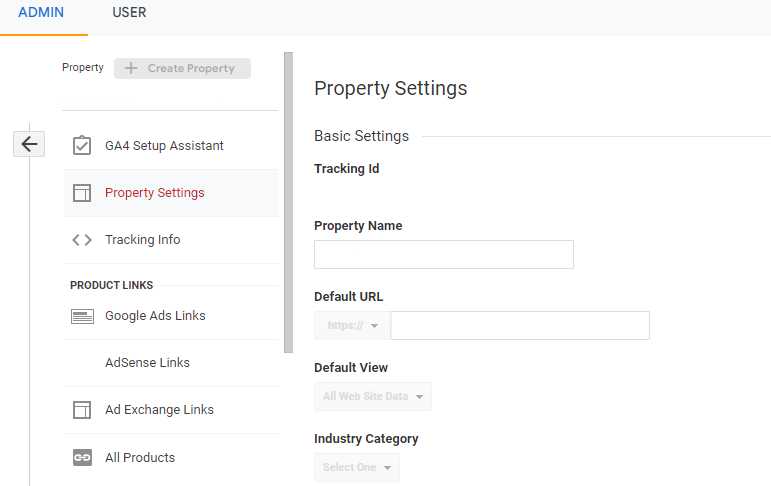
ID Pelacakan: Pertama, Anda akan melihat ID pelacakan properti Anda yang ditambahkan ke backend situs web Anda.
Nama Properti: Di bagian ini, Anda dapat melihat nama properti Anda.
URL Default: Ini adalah URL dari situs web Anda.
Kategori Industri: Pada opsi ini, Anda perlu memilih kategori bisnis Anda dari opsi yang tersedia.
Aktifkan Laporan Demografi dan Minat: Anda dapat mengaktifkan pengaturan ini untuk melacak data usia, jenis kelamin, dan minat di Google Analytics.
Gunakan Peningkatan Atribusi Tautan: Peningkatan atribusi tautan memungkinkan Google untuk melacak tautan di halaman Anda dengan lebih baik.
Riwayat Pencarian: Dengan menggunakan pengaturan ini, Anda dapat menghapus semua riwayat pencarian Google Analytics.
Aktifkan Metrik Pengguna dalam Pelaporan: Pengaturan ini diaktifkan secara default oleh Analytics untuk menambahkan metrik pengguna ke dalam laporan.
Verifikasi Kode Pelacakan Telah Diimplementasikan dengan Benar
Metode termudah untuk memverifikasi kode pelacakan adalah dengan memeriksa apakah kode pelacakan (dengan ID pelacakan) ada dalam kode sumber situs web Anda atau tidak.
Untuk memeriksanya, buka situs Anda di browser apa pun dan klik CTRL+U pada kata kunci Anda. Setelah selesai, Anda akan diarahkan ke kode sumber situs Anda. Sekarang, cari ID pelacakan situs web (diidentifikasi pada langkah 1 di atas) menggunakan CTRL+F.
Ini adalah bagaimana kode tersebut terlihat:
![]()
Ini harus ada di bagian head.
Jika Anda tidak dapat melihat ID pelacakan, maka kode Anda tidak diimplementasikan dengan benar di situs web.
Alternatifnya, Anda juga dapat memverifikasi kode pelacakan GA menggunakan ekstensi Chrome Tag Assistant Legacy oleh Google.

Setelah Anda menginstal ekstensi tersebut, cukup klik pada ekstensi tersebut dari bilah ekstensi di browser Chrome Anda dan klik tombol aktifkan, seperti yang ditunjukkan pada gambar di bawah ini.
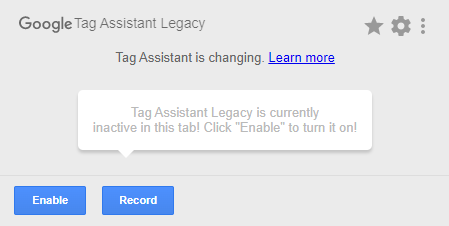
Setelah diaktifkan, Anda harus memuat ulang situs web tempat Anda ingin memverifikasi kode pelacakan.
Sekarang, klik lagi ikon Tag Assistant, dan Anda akan melihat kode pelacakan Anda dalam warna biru dan hijau. Jika Anda melihat warna hijau, itu berarti semuanya baik-baik saja, dan kode-kode tersebut bekerja dengan baik.

Periksa Daftar Pengecualian Rujukan
Google Analytics memungkinkan Anda mengetahui sumber pengunjung situs Anda seperti media sosial, mesin pencari, email, langsung, dan sumber rujukan lainnya.
Informasi ini sangat penting untuk mengatribusikan konversi ke saluran tertentu.
Namun, terkadang Anda melihat data yang tidak akurat dalam lalu lintas rujukan. Sebagai contoh, Anda mungkin melihat gateway pembayaran situs web Anda sebagai sumber lalu lintas rujukan.
Daftar pengecualian rujukan memungkinkan Anda untuk mengecualikan sesi atau lalu lintas dari domain mana pun yang menghasilkan sesi yang tidak akurat.
Untuk membuat daftar pengecualian rujukan:
Pertama, buka GA dan navigasikan ke Admin > Tracking Info > Daftar Penolakan Rujukan, seperti yang ditunjukkan pada gambar di bawah ini.
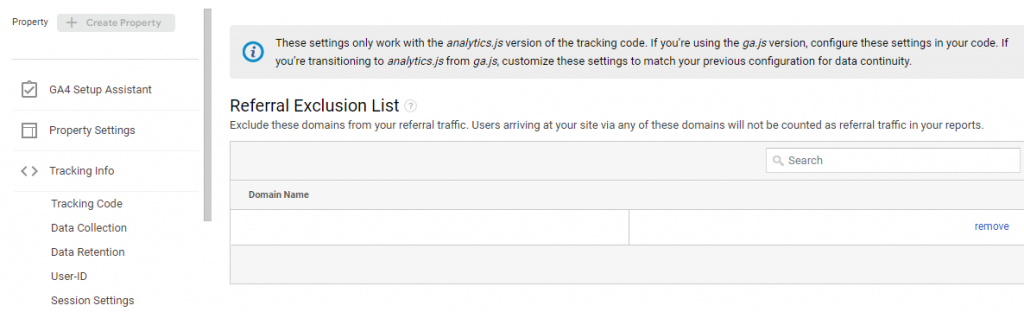
Sekarang, klik pada opsi Tambahkan Pengecualian Rujukan dan masukkan domain yang ingin Anda kecualikan dari sumber lalu lintas rujukan. Sebagai contoh, saya menambahkan paypal.com.
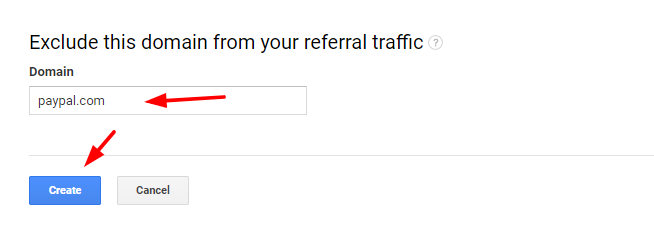
Sekarang, Google tidak akan menghitung Paypal.com sebagai sumber lalu lintas rujukan.
Anda harus memeriksa sumber lalu lintas rujukan secara menyeluruh dan menambahkan domain yang ingin Anda kecualikan ke dalam daftar pengecualian rujukan.
Tambahkan Pencarian Situs
Site Search menganalisis bagaimana pengunjung berinteraksi dengan fungsi pencarian di situs web Anda, yang dapat Anda gunakan untuk menentukan apa yang sebenarnya dicari oleh pengguna.
Untuk menambahkan Pencarian Situs di GA:
Pertama, buka akun GA Anda, pergi ke Admin, dan navigasikan ke Pengaturan Tampilan, seperti yang ditunjukkan pada gambar di bawah ini.
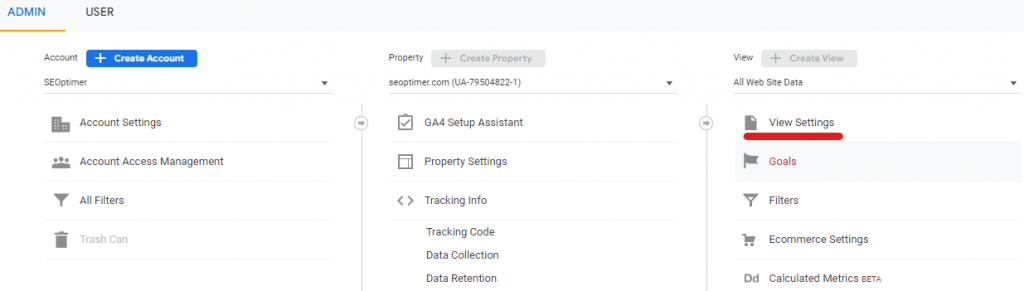
Sekarang, gulir ke bawah ke Pengaturan Pencarian Situs dan atur Pelacakan Pencarian Situs menjadi NYALA.
Setelah Anda mengaktifkan Pencarian Situs, Anda akan diminta untuk memasukkan parameter Query yang Anda gunakan di situs Anda sehingga Analytics dapat mengidentifikasi kueri pencarian pengguna Anda.
Anda dapat menambahkan hingga 5 parameter.
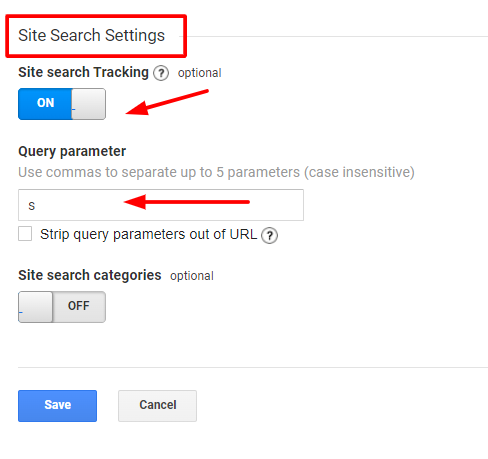
Untuk melihat data Pencarian Situs di Google Analytics, navigasikan ke Perilaku dan buka laporan Pencarian Situs, seperti yang ditunjukkan pada gambar di bawah ini.
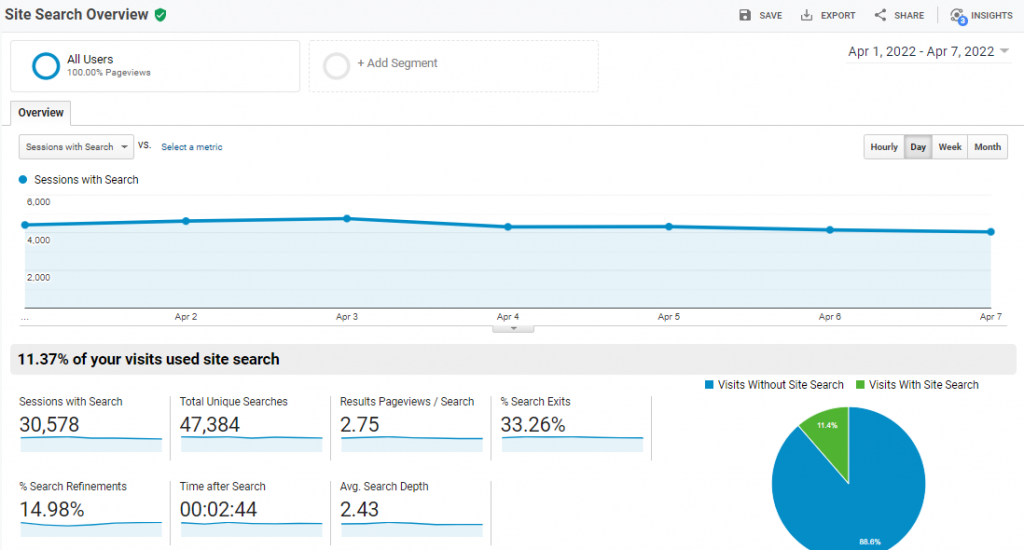
Penyaringan Bot
Bot berperilaku mirip dengan manusia dan oleh karena itu dapat mempengaruhi kualitas data.
Misalnya, jika 20% lalu lintas situs Anda adalah bot, Anda mungkin tidak akan mendapatkan gambaran yang jelas tentang rasio lalu lintas ke konversi dan pengembalian investasi Anda.
Untuk menyelesaikan masalah ini, Anda dapat menggunakan penyaringan bot.
Navigasi ke Admin > Properti > Pengaturan Tampilan.
Sekarang, centang kotak dari Bot Filtering.
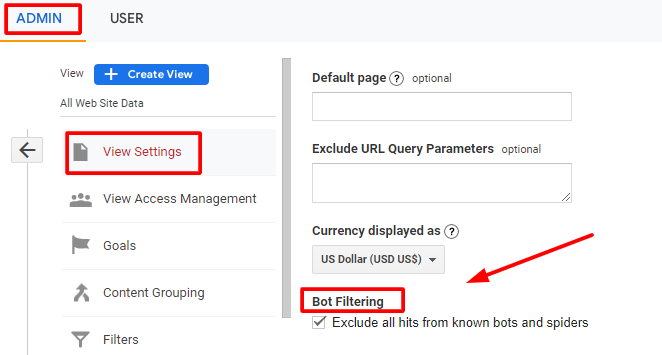
Ini akan menyaring lalu lintas dari bot yang dikenal.
Untuk menyaring bot yang tidak dikenal, Anda perlu menyiapkan sebuah filter:
Pergi ke Admin di GA dan buka opsi Filter di bawah Pengaturan Tampilan, seperti yang ditunjukkan pada gambar di bawah ini.
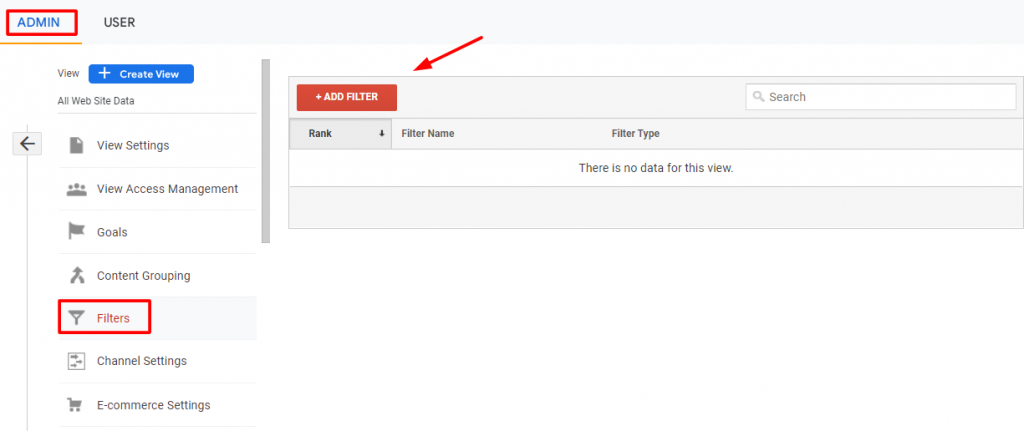
Sebutkan nama filter, pilih jenis filter, dan pilih sumber atau tujuan (misalnya, Anda dapat mengecualikan lalu lintas dari alamat IP tertentu).
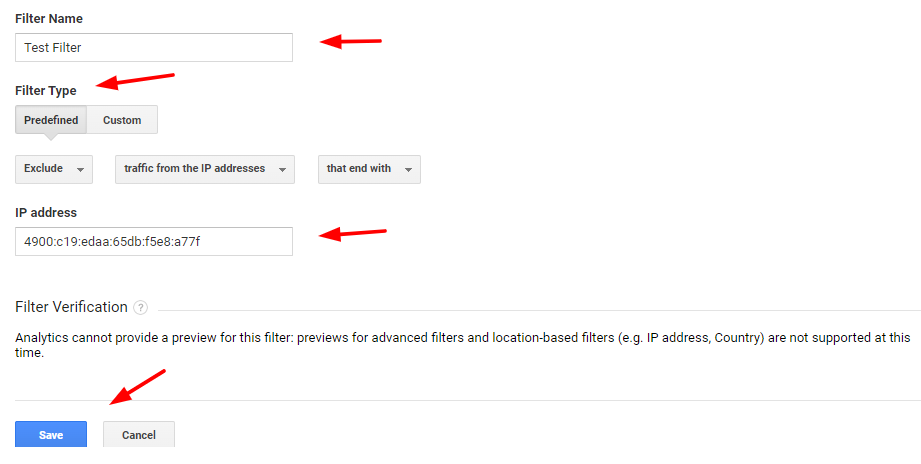
Untuk memeriksa apakah filter Anda bekerja atau tidak, Anda dapat membandingkan data lalu lintas baru dengan data sebelumnya.
Aktifkan Laporan Demografi dan Minat
Laporan Demografi dan Minat mengumpulkan informasi tentang jenis kelamin, usia, dan minat pengunjung Anda.
Untuk mengakses data, kunjungi Audience > Demographics.
Di sini, Anda dapat melihat gambaran umum data Demografi, seperti usia rata-rata pengunjung Anda dan berapa persen pengunjung Anda yang berjenis kelamin laki-laki atau perempuan.
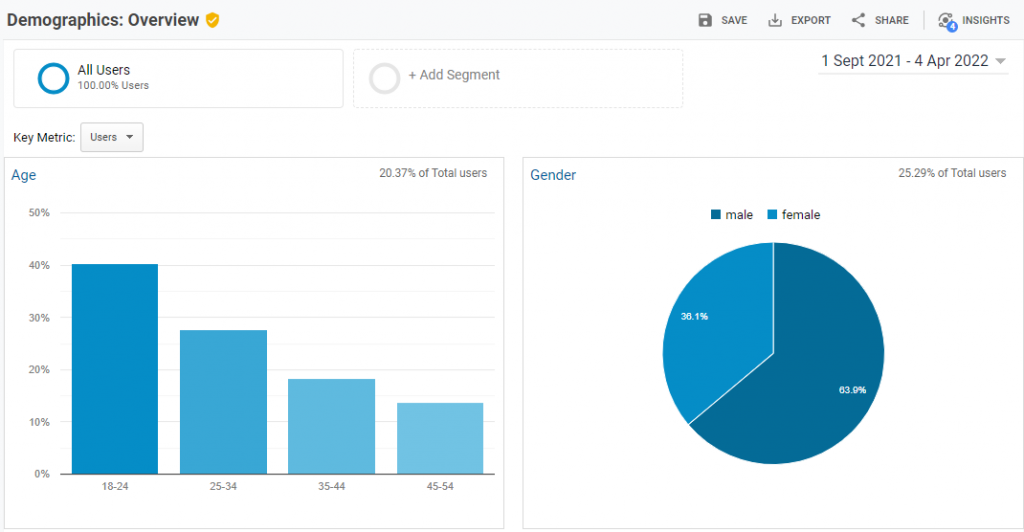
Dalam laporan Audiens, Anda dapat menemukan laporan Minat yang menunjukkan minat pengunjung.
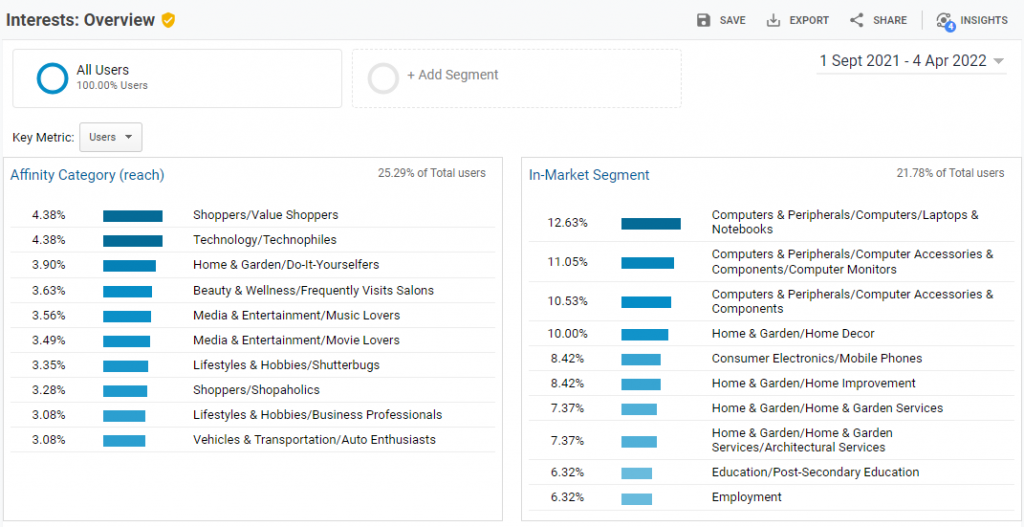
Untuk mengaktifkan GA agar menampilkan data demografi dan minat dengan akurat, pergi ke bagian Admin.
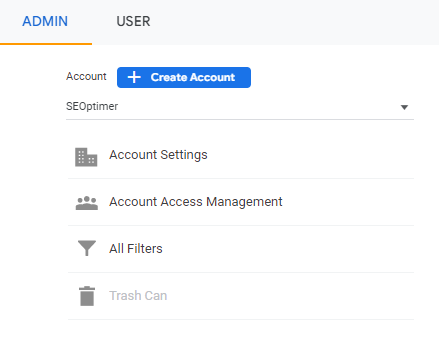
Sekarang, navigasikan ke Pengaturan Akun dan buka Pengaturan Properti.
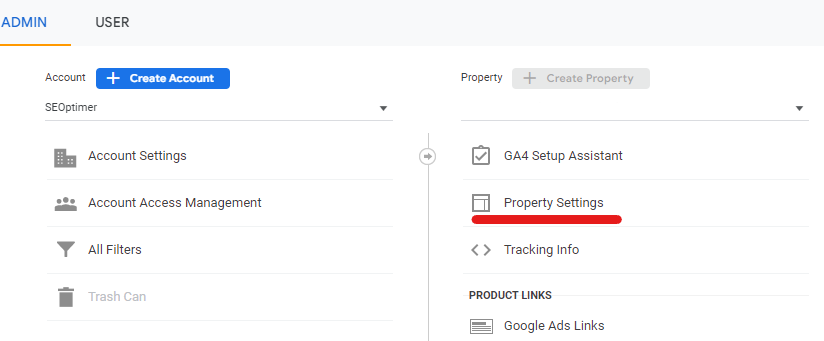
Di bawah Fitur Periklanan, aktifkan Laporan Demografi dan Minat seperti yang ditunjukkan pada gambar di bawah ini.
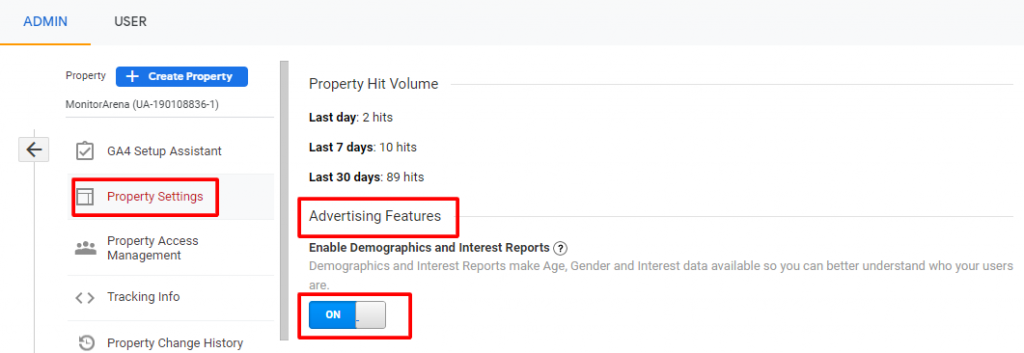
Ini akan memungkinkan Anda untuk melihat semua data demografi dan minat dengan akurat di dashboard Anda.
Periksa semua Alat Google Terhubung dengan Benar ke GA
Jika Anda menggunakan lebih dari satu produk Google untuk bisnis Anda, Anda harus menghubungkannya dengan Google Analytics Anda karena ini membantu Anda melihat gambaran lengkap dari kinerja situs web Anda.
Untuk memeriksa produk yang terhubung dengan akun GA Anda, kunjungi Semua Produk di bawah Tautan Produk, seperti yang ditunjukkan pada gambar di bawah ini.
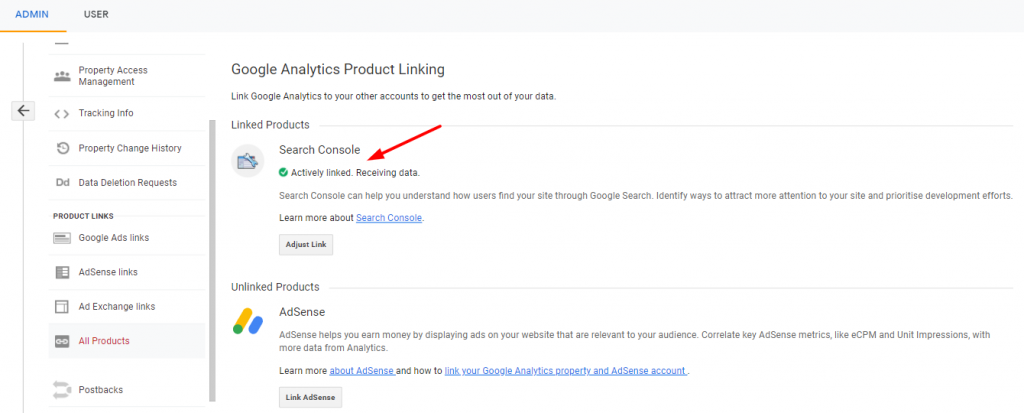
Jika Anda tidak dapat melihat Search Console yang terhubung ke akun GA Anda, Anda dapat membuka Pengaturan Properti di bawah Admin dan klik pada Sesuaikan Search Console.
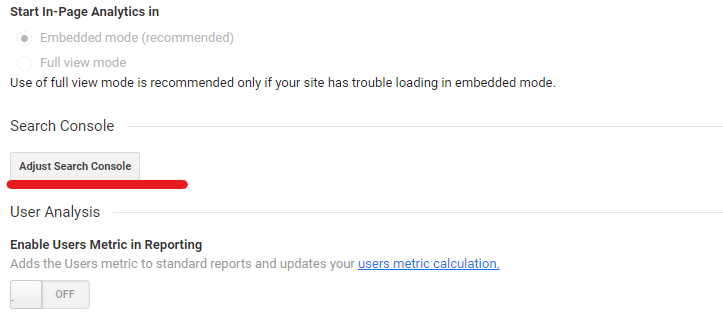
Pada layar berikutnya, pilih opsi Tambahkan seperti yang ditunjukkan pada gambar di bawah ini.
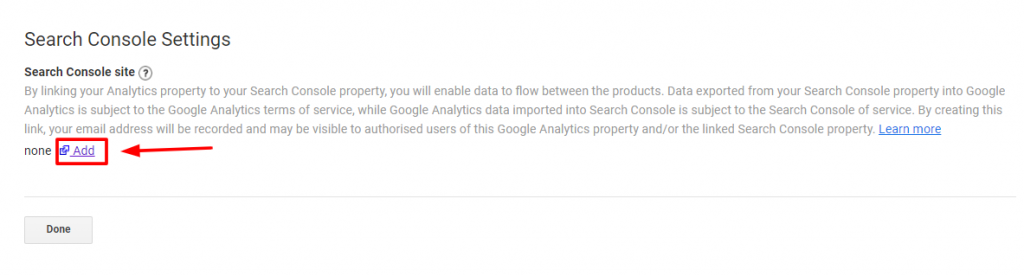
Setelah Anda mengklik opsi tambah, Anda akan diarahkan ke halaman baru di mana Anda harus memilih properti Anda (situs web).
Anda akan diminta untuk mengonfirmasi asosiasi dengan Google Analytics. Klik tombol Asosiasikan. Setelah selesai, Anda dapat melihat data Search Console di akun GA Anda.
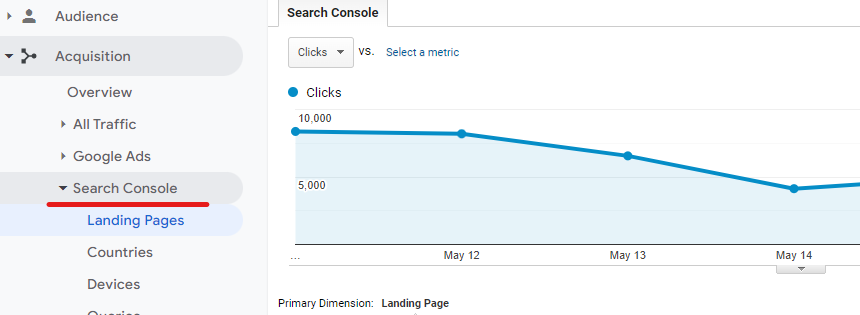
Pastikan Tujuan telah Dibuat
Sebuah "Goal" adalah fitur unik di Google Analytics yang memungkinkan webmaster untuk mengukur seberapa sering pengguna menyelesaikan tindakan spesifik di situs web.
Contoh tujuan meliputi:
- Mengisi atau mengirimkan formulir kontak.
- Melakukan pembelian.
- Menyelesaikan tindakan spesifik apa pun yang dapat Anda hitung sebagai konversi mikro atau makro.
Menetapkan tujuan memungkinkan GA untuk memberikan Anda informasi penting mengenai jumlah konversi yang terjadi di situs Anda dan tingkat konversi.
Untuk membuat tujuan, buka Google Analytics dan klik pada Admin.
Sekarang, klik pada "Goals" di bawah "View".
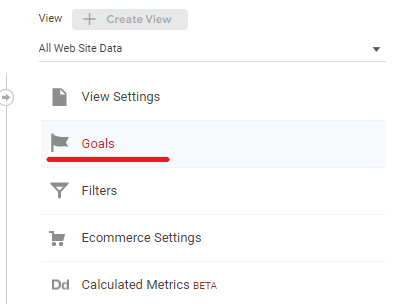
Setelah itu, klik pada opsi "New Goal".
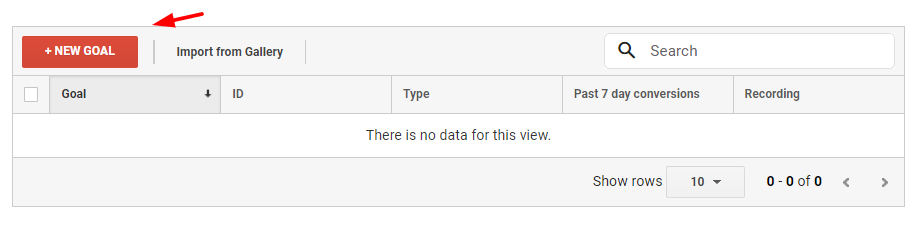
Sekarang pilih templat yang ingin Anda gunakan untuk melacak penyelesaian tujuan.
Ada berbagai pilihan tujuan untuk dilacak. Anda dapat memilih yang sesuai dengan kebutuhan bisnis Anda.
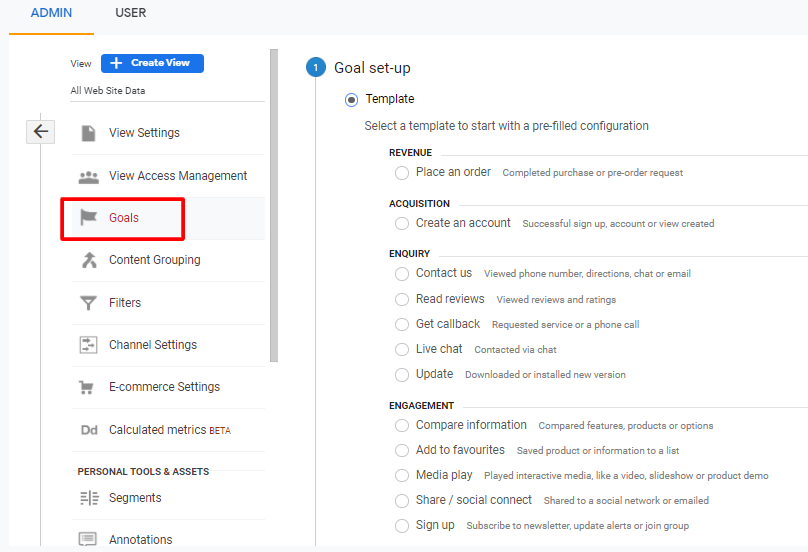
Sekarang, beri nama tujuan Anda, tetapkan sebuah ID, dan pilih jenis tujuan. Dalam jenis tujuan, Anda dapat memilih antara opsi-opsi berikut ini:
- Tujuan: Untuk melacak tindakan spesifik pada halaman tertentu seperti halaman ucapan terima kasih.
- Durasi: Untuk melacak sesi yang berlangsung selama durasi tertentu.
- Halaman/Layar per sesi: Untuk melacak halaman spesifik yang dilihat pengunjung.
- Event: Untuk melacak sesi untuk event seperti memutar video.
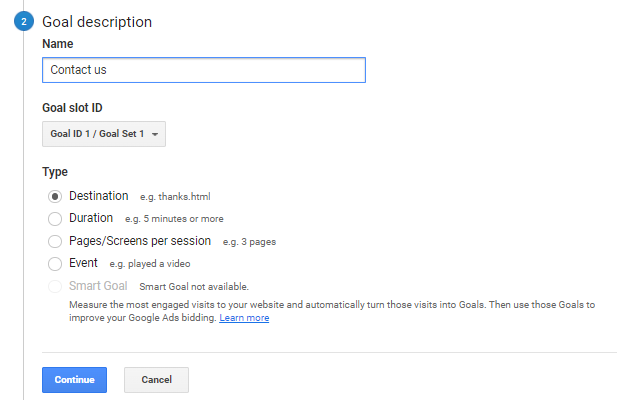
Setelah itu, tentukan URL tujuan dan simpan tujuan Anda.
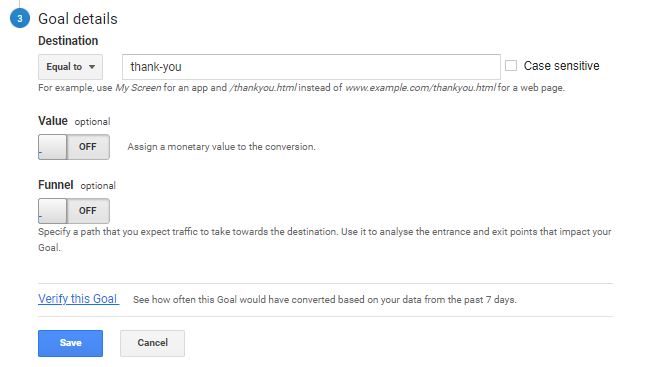
Setelah tujuan dibuat, Anda harus memeriksa apakah GA mampu melacak konversi dengan akurat. Ini dijelaskan pada langkah selanjutnya.
Periksa apakah Pelacakan Konversi Berfungsi
Instal Tag Assistant for Conversions di browser Chrome Anda.
Asisten Tag untuk Konversi akan membantu Anda memvalidasi pelacakan konversi situs web Anda.

Setelah ekstensi terpasang, buka melalui bilah ekstensi di Chrome dan selesaikan sebuah tujuan.
Tag Assistant akan secara otomatis memvalidasi pengaturan tag.
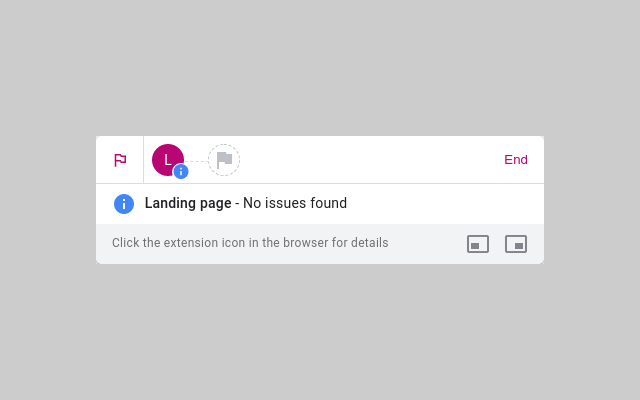
Jika ada masalah dengan pelacakan konversi, Anda dapat mendeteksi jenis kesalahan dan mengambil tindakan untuk memperbaiki masalah tersebut.
Konfigurasi Laporan
Setelah Anda menambahkan situs web Anda sebagai Properti dan membuat Tujuan tertentu untuk melacak tindakan pengguna, Anda dapat mulai melihat data tersebut.
Berikut adalah laporan penting yang harus Anda konfigurasi:
Laporan Akuisisi: Dalam laporan ini, Anda dapat melacak sumber lalu lintas situs web Anda yang diklasifikasikan di bawah:
- Pencarian Organik
- Langsung
- Pencarian Berbayar
- Tampilan
- Sosial
- Rujukan
- Afiliasi
- Iklan Lainnya
- (Lainnya)
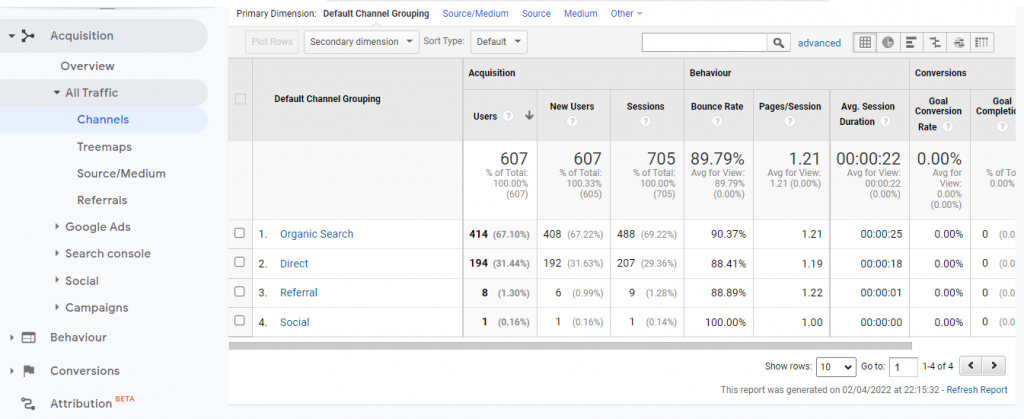
Laporan Perilaku: Laporan ini memungkinkan Anda untuk memeriksa perilaku pengguna di halaman web Anda, seperti jumlah tampilan halaman, tingkat pentalan, tingkat keluar, dan waktu rata-rata yang dihabiskan di sebuah halaman.
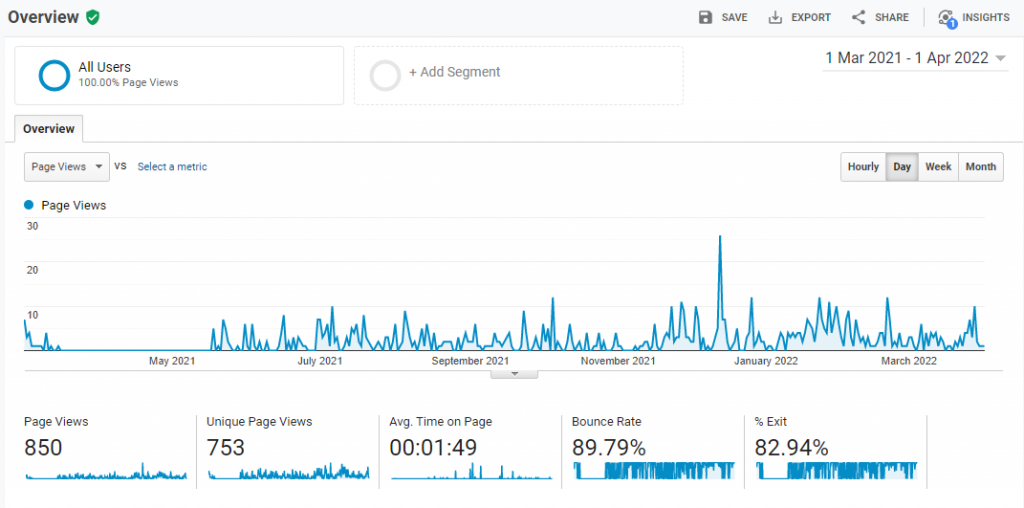
Lebih lanjut, Anda juga dapat melihat tindakan pengunjung di situs Anda, seperti klik tautan, klik tombol, dan berbagai pengiriman formulir.
Anda dapat memeriksa informasi perilaku pengunjung dari URL tertentu, seperti yang ditunjukkan pada gambar di bawah ini.
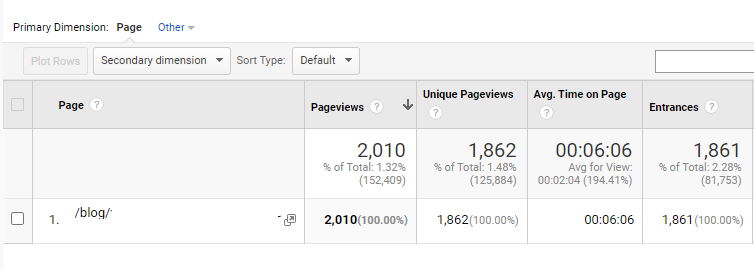
Laporan Konversi: Dalam laporan ini, Anda dapat memeriksa kinerja dari tujuan Anda. Menggunakan laporan ini, Anda dapat melihat produk mana yang berkinerja lebih baik dan pengguna mana yang bergerak menuju corong pembelian.
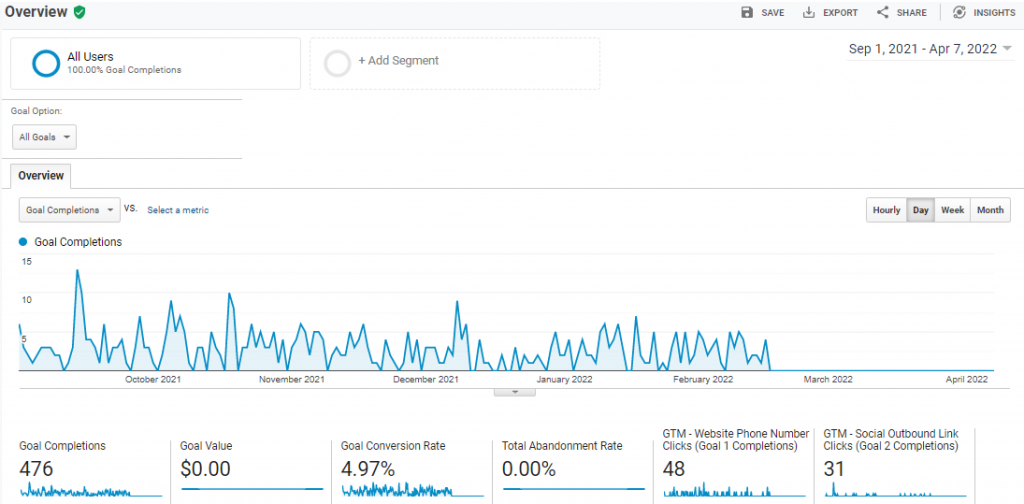
Template Audit Google Analytics Gratis
Untuk membantu Anda melakukan audit GA, berikut ini adalah contoh template Audit Google Analytics. Anda dapat menggunakan contoh ini sebagai daftar periksa audit GA Anda agar tidak melewatkan bagian-bagian yang disediakan dalam artikel ini.
Kesimpulan
Melakukan audit yang hebat memerlukan waktu dan usaha. Saya telah mempermudah Anda untuk melakukan audit GA yang komprehensif menggunakan template audit analitik GA yang disediakan dalam artikel ini.
Ingat, kampanye pemasaran yang luar biasa selalu bergantung pada data Analytics yang sukses. Langkah pertama dari perhitungan ROI kampanye pemasaran Anda adalah audit analitik.
Lakukan audit analitik Anda dengan mengikuti langkah-langkah dan template yang dibahas dalam artikel ini, dan pastikan Anda melakukan audit ulang setiap tiga bulan sekali untuk memastikan keakuratan data.